如何用电脑把歌曲制作成手机铃声并传入手机?
1、打开酷狗音乐,点击界面左侧工具条像“田”一样的工具,再点击铃声制作。

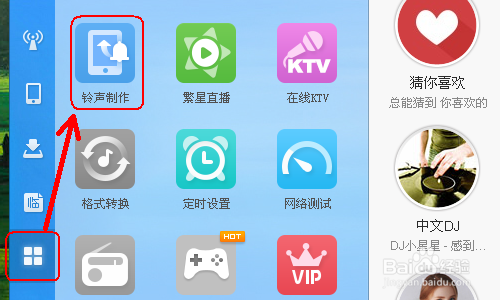
2、添加需要制作成铃声的歌曲:
点击添加歌曲,找到歌曲打开。
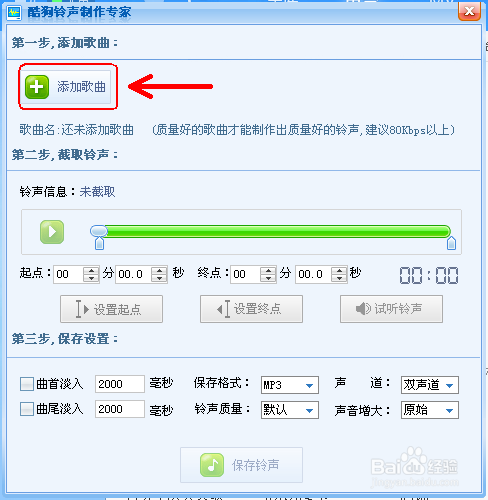

3、然后就开始制作了,等一会儿就制作完成了。
我们可以点击试听铃声来看看制作效果。


4、当然,一般手机铃声不需要那么长,我们可以设置起点和终点。完成后,点击保存铃声。
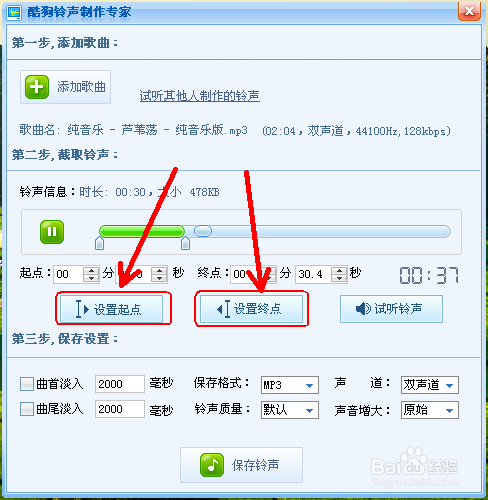

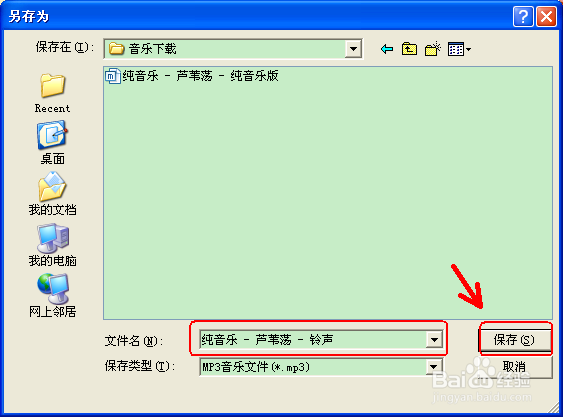
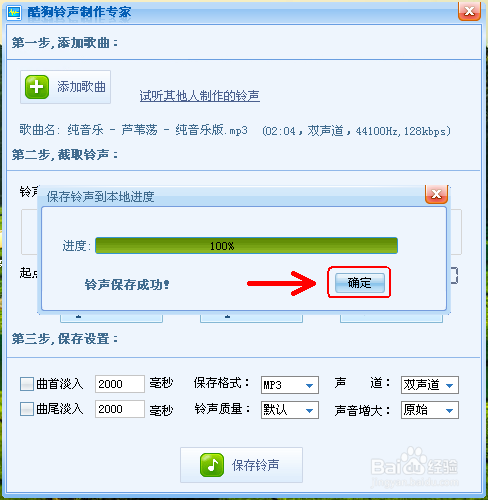
1、点击传歌到手机,选择无线连接。
然后用手机扫码二维码连接。

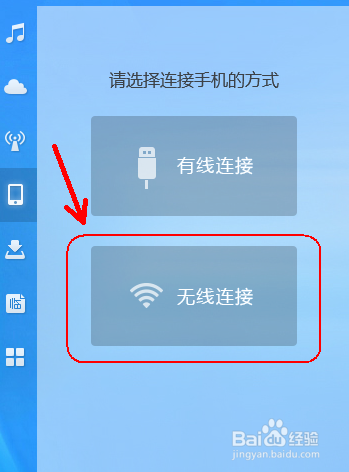
2、连接成功后,选择铃声,点击传歌。
很快传歌完成了。
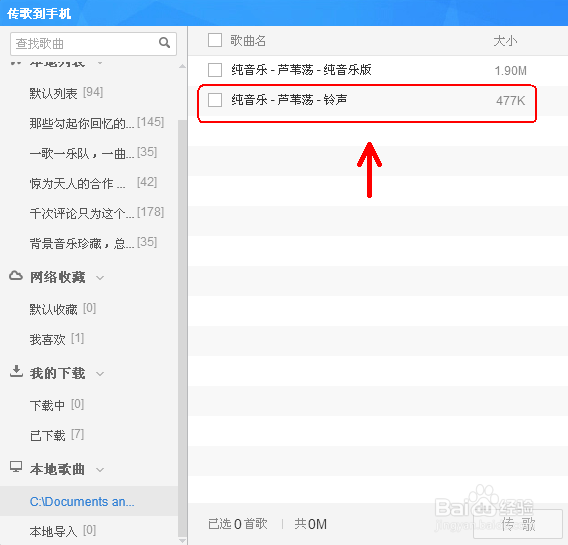
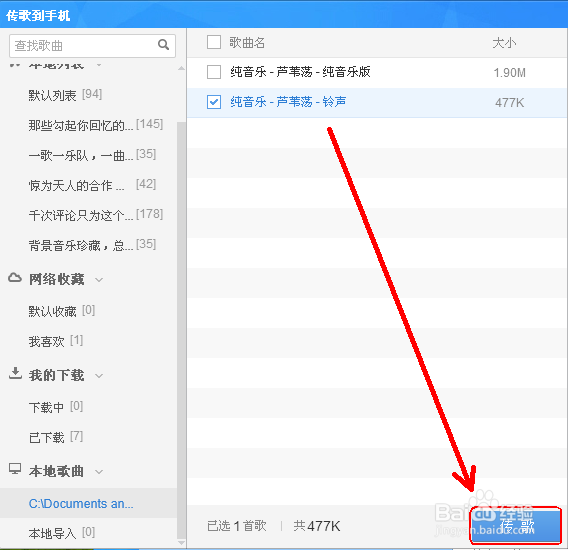

3、然后在手机上打开酷狗音乐,点击本地歌曲,播放刚才传送来的铃声歌曲,然后设置为手机铃声就可以了。

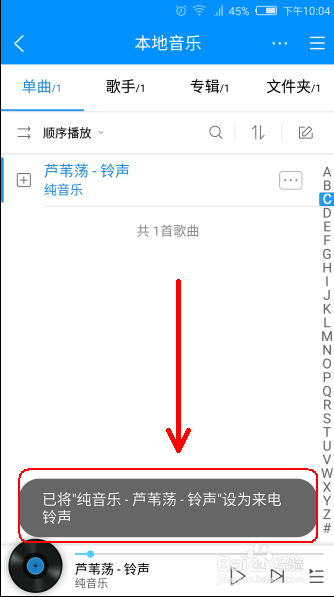
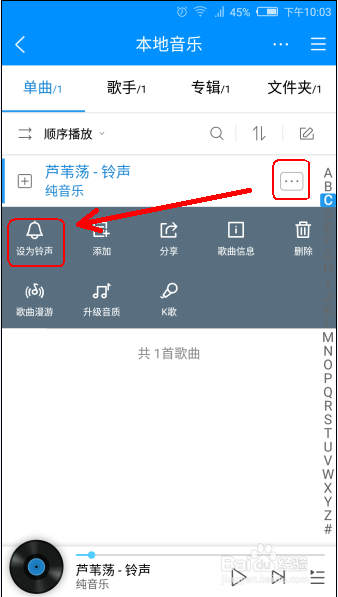
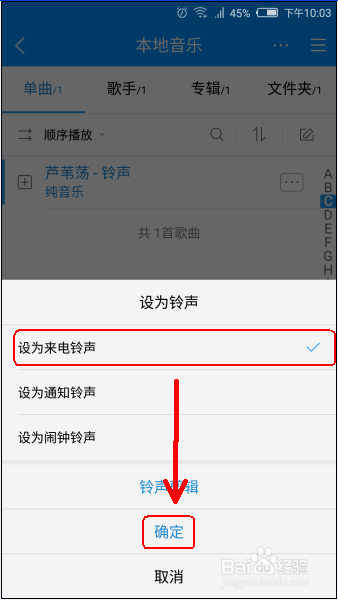
声明:本网站引用、摘录或转载内容仅供网站访问者交流或参考,不代表本站立场,如存在版权或非法内容,请联系站长删除,联系邮箱:site.kefu@qq.com。
阅读量:48
阅读量:94
阅读量:170
阅读量:67
阅读量:144